Hogyan találom meg a MAC-címemet Windows, MacOS és iOS rendszerekben
Vegyes Cikkek / / August 04, 2021
Hirdetések
Ha nem vagy tech geek, akkor a Mac cím jelzi az internethez kapcsolódó Media Access Control címet. Egyedi azonosítóként használták a hálózati interfész-vezérlőkhöz, mint például az Ethernet és a Wi-Fi kapcsolatok. Most megkérdezheti, hogyan találom meg a MAC-címemet Windows, MacOS és iOS rendszerekben? Nos, kövessük ezt a részletes útmutatót.
Leginkább az IEEE 802 hálózati technológiák használják a MAC címet az eszköz (ek) IMEI / sorozatszámának ellenőrzésére és nyilvántartására a hálózati szálakon. Alapvetően a MAC-címek felhasználhatók a hálózathoz (internet) csatlakozó hálózati eszközök azonosítására. Általában az eszközneveket részesítjük előnyben, hogy az eszközöket könnyen azonosítsuk és összekapcsoljuk a hálózatunkkal, de a MAC-cím pontosabb, mert egyedi és nem lehet ugyanaz több eszközön.
Például két mobileszközöd csatlakozik a Wi-Fi hálózathoz. Ha azonban nem tudja megérteni, hogy melyiket kell blokkolnia az útválasztó adminisztrációs paneljén, akkor az egyedi MAC-cím segít, ha tudja a készülékek pontos MAC-címét.

Hirdetések
Tartalomjegyzék
- 1 Mi az a MAC-cím?
-
2 Hogyan találom meg a MAC-címemet a Windows rendszerben
- 2.1 01. módszer: Hálózati tulajdonságok
- 2.2 02. módszer: Parancssor
- 3 MAC-cím megkeresése a macOS-ban (Mac OS X)
- 4 Hogyan találom meg a MAC-címemet az iOS rendszerben
Mi az a MAC-cím?
A MAC-cím 12 alfanumerikus karakter kombinációja, amelyek több csoportba vannak osztva elválasztóval, például kettőspont vagy kötőjellel. Például egy MAC-cím 22-56-88-C2-5J-6C vagy 82: 3A: 4B: 18:10:14. Mint említettük, ez egyedi fizikai címek (azonosítók) összessége, amelyek mindegyik hálózati adaptert külön-külön rendelik hozzá egy mobil eszközhöz vagy számítógéphez.
48 bites értéke van, amely tizenkét hexadecimális karaktert (6 bájtos bináris számokat) tartalmaz a csatlakoztatott eszközök azonosítására a hálózati interfészeken. Érdemes megemlíteni azt is, hogy a legtöbb elterjedt eszköz, például számítógép, mobil eszköz, több hálózati adapterrel is rendelkezhet. Ezért ezeknek az eszközöknek több MAC-címe lehet.
A MAC-cím arra is használható, hogy megtudjon vagy rendezzen egy csomó csatlakoztatott vagy feketelistán szereplő eszközt, ha az eszköz neve valahogy nem jelenik meg, vagy akár el is felejtette. Előfordulhat, hogy egy adott csatlakoztatott eszközt a Szolgáltatás minősége (QoS) alapján rangsorolunk, ha ismeri az adott eszköz MAC-címét.
Hogyan találom meg a MAC-címemet a Windows rendszerben
Először is megosztjuk Önnel a Windows MAC-címének megismerésének egyszerű módjait. Tehát, anélkül, hogy tovább kéne gondolkodnunk, ugorjunk bele.
01. módszer: Hálózati tulajdonságok
- Kattintson a Wi-Fi ikonra a tálcáról / rendszer tálcáról.
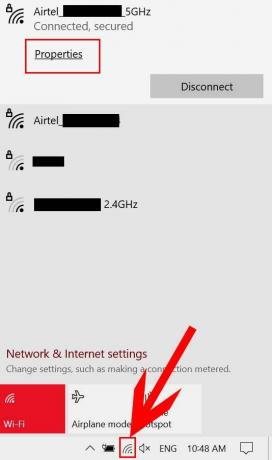
Hirdetések
- Most kattintson a gombra Tulajdonságok a csatlakoztatott hálózatról.
- Görgessen lefelé az oldal aljára, és láthatja a Fizikai cím (MAC) számítógépe Wi-Fi-jéről, amelyhez csatlakozik.
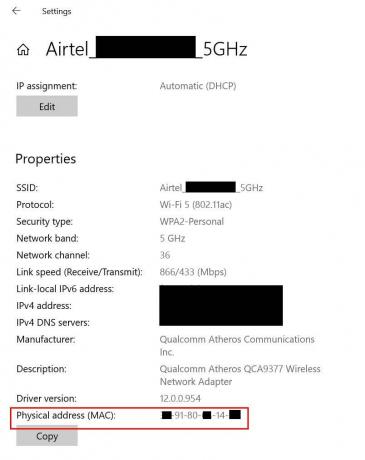
- Jegyezze fel máshova, vagy emlékezzen rá későbbi hivatkozásokra.
Jegyzet: Ne feledje, hogy az adott MAC-cím csak az adott csatlakoztatott hálózatra vonatkozó eszközre lesz alkalmazható. A mobil MAC-címe akkor is eltérő lesz, ha ugyanahhoz a hálózathoz csatlakozik.
02. módszer: Parancssor
- Kattintson a Start menü (Windows ikon)> Típus cmd.
- Most, Jobb klikk tovább Parancssor a keresési eredményből> Kiválaszt Futtatás rendszergazdaként.

- Kattintson Igen ha az UAC (User Account Control) kéri engedélyezni.
- Amint megnyílik a parancssor ablak, másolja és illessze be a következő parancsot és nyomja meg a billentyűt Belép végrehajtani:
ipconfig / all
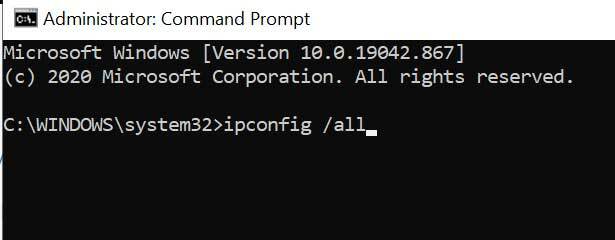
Hirdetések
- Számos hálózati konfigurációt vagy részletet jelenít meg, amelyekhez csatlakozik.
- Ott megtalálja a Valódi cím alatt Vezeték nélküli LAN adapter Wi-Fi választási lehetőség.

- Nos, ez a Windows PC / Laptop MAC-címe.
MAC-cím megkeresése a macOS-ban (Mac OS X)
Ha Apple Mac-felhasználó, kövesse az alábbi lépéseket a MAC-cím megismeréséhez.
- Menj a Apple menü > Válasszon Rendszerpreferencia.

- Válassza a lehetőséget Hálózat > Kattintson a gombra Wi-Fi > Ugrás a Fejlett.

- Kattintson a Wi-Fi fülre.
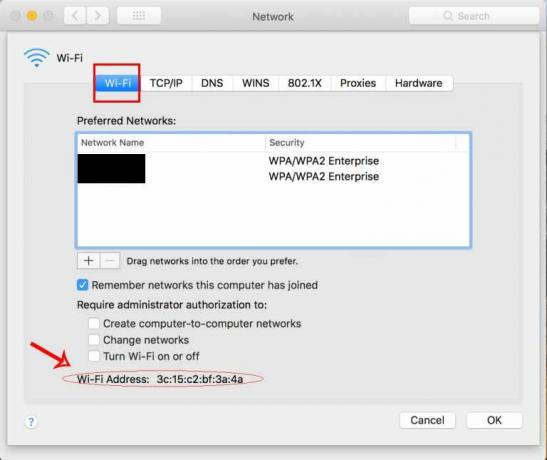
- Itt láthatja a Wi-Fi cím az oldal alján, amely az Apple Mac számítógép MAC-címe.
- Élvezd!
Hogyan találom meg a MAC-címemet az iOS rendszerben
Apple iPhone-felhasználó vagy, és meg akarod tudni a Wi-Fi MAC-címét? Nézzük meg.
- Érintse meg a Beállítások menü az iPhone / iPad készüléken.
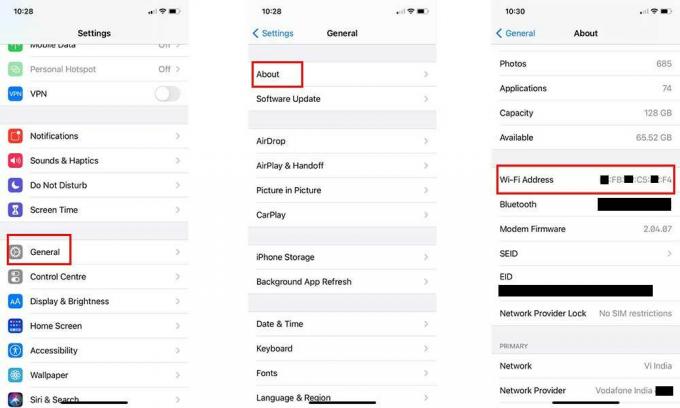
- Menj Tábornok > Érintse meg a gombot Ról ről.
- Most görgessen egy kicsit lefelé, és látni fogja a Wi-Fi cím.
- Igen! Ez az iPhone készülékének Wi-Fi MAC-címe.
Ez az, srácok. Reméljük, hogy ez az útmutató hasznos volt az Ön számára. További kérdéseket az alábbiakban tehet megjegyzéseket.



